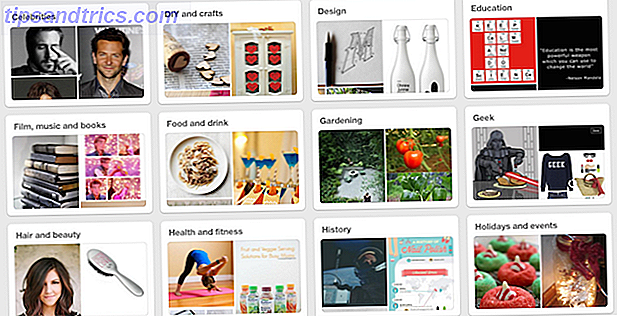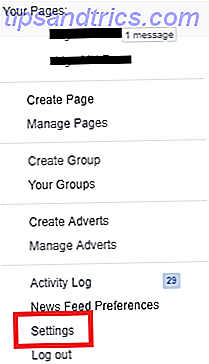Vor einigen Jahren erlebte ich einen Festplattenausfall 5 Signs Ihre Festplatte Lebensdauer endet (und was zu tun ist) 5 Signs Ihre Festplatte Lebensdauer endet (und was zu tun) Da die Mehrheit der Menschen heute besitzen Laptops und externe Festplatten, die ziemlich viel herumgeschleppt werden, eine realistische Festplattenlebensdauer ist wahrscheinlich ungefähr 3 - 5 Jahre. Dies ist eine extrem ... Weiterlesen. Ich war auf der Arbeit, als mein Laptop plötzlich besonders merkwürdig wirkte. Zuerst dachte ich, dass es daran lag, dass ich zu viele Fenster geöffnet hatte und der RAM voll war, aber als die Probleme nach einem Neustart fortbestanden, wusste ich, dass es mehr war. Ich begann sofort, die letzten Dateien zu sichern. Ungefähr eine halbe Stunde später fiel die Festplatte hörbar aus und der Laptop würde nicht mehr booten.
WD Blau 1 TB SATA 6 Gb / s 7200 U / min 64 MB Cache 3, 5 Zoll Desktop-Festplatte (WD10EZEX) WD Blau 1 TB SATA 6 Gb / s 7200 U / min 64 MB Cache 3, 5 Zoll Desktop-Festplatte (WD10EZEX) Buy Now At Amazon $ 44.00
Gott sei Dank, ich hatte Backups! Außer dass ich keine Backups von allem hatte. Wenige Wochen zuvor hatte mein Backup-Laufwerk seine Kapazität erreicht. Um wichtige Arbeitsdateien zu sichern, hatte ich beschlossen, meine persönlichen Fotos zu löschen. Die Ironie war, dass ich bereits eine neue externe Festplatte gekauft hatte, aber ich hatte mir nicht die Zeit genommen, meine Fotos zu sichern. Jetzt waren sie verloren und ich war am Boden zerstört.
In den nächsten Wochen habe ich nach Wegen gesucht, wie ich die Daten wiederherstellen kann und darüber nachgedacht habe, alles unter der Sonne zu tun - und habe das meiste getan -, um die alte Festplatte wiederzubeleben. Ich habe schließlich meine Daten wiederhergestellt, aber nicht so, wie Sie es erwarten würden. Wenn Ihre Festplatte ausgefallen ist Externe Festplatte erscheint nicht auf dem Mac? Hier ist, wie Sie es beheben Externe Festplatte nicht auf dem Mac angezeigt? Hier ist, wie es zu beheben ist Externe Festplatte wird nicht auf Ihrem Mac angezeigt? Im Folgenden finden Sie eine Anleitung zur Fehlerbehebung, damit Ihre externe Festplatte oder Ihr Flash-Laufwerk wieder funktioniert. Lesen Sie mehr körperlich, vielleicht kann diese kleine Anleitung Ihnen helfen oder zumindest Ihnen etwas Hoffnung geben. Also krempeln Sie die Ärmel hoch und machen Sie sich an die Arbeit.
Externe Festplatte? Überprüfen Sie, ob das IDE / SATA-zu-USB-Gehäuse in Ordnung ist!
Wenn Ihre externe Festplatte ausfällt, kann dies aus den gleichen Gründen wie bei einem internen Laufwerk fehlschlagen. Manchmal funktioniert jedoch nicht das Laufwerk, sondern eine Verbindung innerhalb des Gehäuses! Und in diesem Fall ist das Laufwerk leicht wiederzubeleben.
Bevor Sie irgendwelche Hardware öffnen, sollten Sie sicherstellen, dass Sie die statische Elektrizität Ihres Körpers entladen, dh sich selbst erden. Entfernen Sie die Festplatte aus dem Gehäuse und verwenden Sie ein IDE / SATA-Datenkabel. Welche unterschiedlichen Computerkabeltypen sollten Sie als Benutzer kennen? Was sind die verschiedenen Computerkabeltypen, die Sie als Benutzer kennen sollten? Werfen Sie einen Blick auf jedes Ausrüstungsstück, das mit dem Computer mehr zu tun hat, und Sie werden sich bald in einem Wirbeln von Akronymen und Fremdsprachen wiederfinden. Was ist wichtig, wenn Sie IDE oder ... Lesen Sie mehr und Stromanschluss, um das Laufwerk intern auf Ihrem Desktop-Computer zu installieren 5 Dinge zu beachten, wenn Sie eine SATA-Festplatte installieren 5 Dinge zu beachten, wenn Sie eine SATA-Festplatte installieren installieren Sie eine SATA-Festplatte, hier sind ein paar Dinge zu beachten, so dass Sie nichts durcheinander bringen. Weiterlesen . Alternativ können Sie einen IDE / SATA-auf-USB-Adapter oder ein neues USB-Gehäuse erhalten, sodass Sie das Laufwerk extern über USB anschließen können.

Das Bild oben zeigt einen SATA-Anschluss (links) und einen IDE-Anschluss (rechts).
Sobald Sie das externe Laufwerk wieder an Ihren Computer angeschlossen haben, sollte Windows das Tauschobjekt erkennen, und Windows sollte es erkennen und einen Laufwerksbuchstaben zuweisen. Wenn dies nicht geschieht, können Sie versuchen, Ihr Laufwerk manuell zu finden, um das Problem weiter einzugrenzen. Der Prozess wird weiter unten beschrieben.
Interne Festplatte? Stellen Sie sicher, dass die Festplattenverbindungen in Ordnung sind!
Manchmal ist es nicht das Laufwerk, das fehlgeschlagen ist, sondern die physische Verbindung der Kabel, die das Laufwerk mit dem Motherboard des Computers verbinden. Sie können nur wünschen, dass dies Ihr Problem ist! Bevor Sie also einen teuren Techniker beauftragen, vergewissern Sie sich, dass die Daten- und Stromkabel an beiden Enden fest verbunden sind.

Um Gefahren für Ihre Gesundheit zu vermeiden, müssen Sie den Computer ausschalten und das Netzkabel abziehen. Wie oben erwähnt, müssen Sie auch die statische Elektrizität Ihres Körpers entladen, dh sich selbst erden, bevor Sie an den Interna Ihres Computers arbeiten. Öffnen Sie dann den Fall und stellen Sie sicher, dass alle Verbindungen in Ordnung sind. Unsere Anleitung zur physischen Installation einer internen Festplatte Physikalische Installation einer zweiten internen Festplatte Physikalische Installation einer zweiten internen Festplatte Wenn Ihnen der Speicherplatz auf der Festplatte knapp wird, können Sie entweder etwas löschen oder etwas mehr Speicherplatz hinzufügen . Read More zeigt, auf welche Verbindungen geachtet werden muss.
Sobald Sie sichergestellt haben, dass die Verbindungen in Ordnung sind, booten Sie den Computer erneut. Wenn Sie einen Desktop-Computer haben, können Sie das Gehäuse offen lassen, aber bleiben Sie von seinem Inneren frei .
Was ist das für ein Geräusch?
Während Sie versuchen, die Festplatte zum Laufen zu bringen, hören Sie sich den Klang an, den sie macht. Ist es tot? Oder dreht es sich noch? Wie genau klingt es? Vergleichen Sie Ihren Sound mit der Liste der von Data Cent bereitgestellten Festplatten-Sounds. Dies wird Ihnen helfen, die Art des Schadens zu diagnostizieren.

Der Schaden kann entweder intern oder extern sein. Ein Klickgeräusch zum Beispiel deutet auf einen fehlerhaften Kopf hin, dh auf inneren Schaden. Ein vollständig toter Antrieb könnte andererseits auf einer fehlerhaften gedruckten Leiterplatte (PCB) beruhen, was eine äußere Beschädigung wäre.
Wird die Festplatte erkannt?
Manchmal hört man, wie sich das Laufwerk dreht, aber es springt nie auf. Oder vielleicht ist es komplett tot. Versuchen Sie, manuell festzustellen, ob das Laufwerk von Ihrem Computer erkannt wird oder nicht.
Sie können dies über das BIOS tun, falls es die primäre Festplatte ist und Ihr Computer nicht mehr bootet. Nachdem Sie den Computer eingeschaltet haben, rufen Sie das BIOS auf, indem Sie je nach Hersteller eine Auslösetaste drücken, die [DEL], [ESC], [F2] oder [F10] sein kann. Navigieren Sie innerhalb des BIOS durch die verfügbaren Menüs, um herauszufinden, wo aufgelistet ist, welche Arten von Laufwerken mit dem Computer verbunden sind. Normalerweise finden Sie diese Informationen im Menü "Erweitert", Sie finden sie jedoch möglicherweise auch indirekt unter "Starteinstellungen".
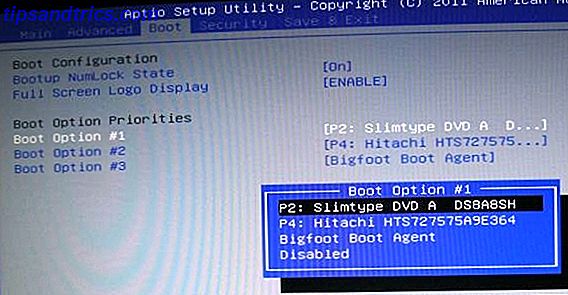
Wenn Sie das Laufwerk an einen anderen Computer angeschlossen haben, müssen Sie nicht auf das BIOS zugreifen. Klicken Sie in Windows auf die Tastenkombination [Windows] + [R], wodurch das Eingabefenster "Ausführen" geöffnet wird. Geben Sie cmd in das Feld ein und drücken Sie [Enter] . Dies öffnet die Eingabeaufforderung. Hier geben Sie diskpart ein und drücken [Enter], um das entsprechende Werkzeug zu öffnen. Geben Sie im Diskpart-Fenster den Listen-Datenträger ein und drücken Sie [Enter], um alle mit Ihrem Computer verbundenen Laufwerke anzuzeigen.
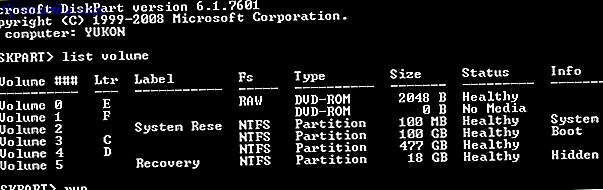
Wenn das Laufwerk erkannt wird und daher in der obigen Liste erscheint, aber nicht als zugreifbares Laufwerk angezeigt wird, erkennt Windows wahrscheinlich nur die Platine, aber das Laufwerk selbst ist beschädigt (interner Schaden). Mit anderen Worten, wenn das Laufwerk in irgendeiner Form oder Form erkannt wird, wird die Platine wahrscheinlich funktionieren und das Ersetzen wird die Festplatte nicht reparieren!
Ist die Leiterplatte defekt?
Wie bereits erwähnt, kann Ihr Laufwerk intern oder extern beschädigt werden. Die externe PCB ist, wenn sie beschädigt ist, relativ leicht zu ersetzen. Datenrettungsspezialisten warnen jedoch davor, dass das Austauschen der Platine das Laufwerk ruinieren und dazu führen kann, dass Sie alle darauf enthaltenen Daten verlieren . Wenn Sie sich also um Ihre Daten kümmern, sollten Sie lieber auf der sicheren Seite bleiben.

Auch wenn Sie sehen können, dass Ihre Platine beschädigt ist, kann es dennoch interne Schäden geben. Darüber hinaus kann, wie oben erwähnt, der Austausch der Platine selbst Ihr Laufwerk weiter beschädigen, was Ihre Chancen auf Wiederherstellung Ihrer Daten verringert. Jetzt, wo Sie ausführlich gewarnt wurden, ist hier ein Video, das erklärt, wie Sie die Platine austauschen.
Beachten Sie, dass viele Websites jetzt Leiterplatten verkaufen und Anleitungen bereitstellen, um genau die richtige Leiterplatte für Ihre Festplatte zu finden. Sie können sie leicht auf Google finden. Wenn Sie sich also keine professionelle Hilfe leisten können oder wollen und sicher sind, dass (nur) die Platine beschädigt ist, können diese Ressourcen Ihnen viel Geld und Ihre Daten sparen, wenn Sie Glück haben. Oder nicht.
Hexerei & Zauberei
Als meine Festplatte versagte, war die Platine in Ordnung; Das Laufwerk wurde immer noch erkannt und drehte sich, aber es erschien nicht in Windows, was bedeutete, dass ich nicht darauf zugreifen konnte, und auch kein Tool zur Softwarewiederherstellung konnte mir helfen. Also habe ich meine letzte Hoffnung auf einige dieser obskuren Tricks gelegt, die Sie im Internet finden werden, wie das Schütteln des Laufwerks, das Aufschlagen auf eine harte Oberfläche, das Aussetzen trockener Hitze im Ofen oder das Einhängen in den Gefrierschrank über Nacht . Wenn Sie eine Idee haben, wie eine Festplatte funktioniert, dann sollte jede dieser Methoden Ihnen den Schauer geben!

Nun, ich wagte nicht, meine Fahrt zu schmelzen, aber mein Verdacht war, dass der Kopf stecken geblieben war. Also habe ich es geschüttelt, aber ohne Erfolg. Da ich der Argumentation folgen konnte, wickelte ich mein Laufwerk auch in einen luftdichten Ziploc zurück und steckte es über Nacht in den Gefrierschrank. Die Idee ist, dass die niedrigen Temperaturen dazu führen, dass Metalle schrumpfen und sich zusammenziehen. Wenn der Kopf stecken geblieben ist, könnte ihn die Kälte lösen. In der Praxis hat das auch nicht funktioniert. Und ich habe wahrscheinlich verursacht, dass sich Kondenswasser auf der Festplatte festsetzt, was viel mehr Schaden verursacht haben könnte. Ich gab schließlich auf und speicherte die Festplatte für eine Zukunft, in der ich mir eine professionelle Datenrettung leisten konnte.
Backup-Strategie Beratung
Ein letzter Gedanke über die seltsamen Methoden oben: Wenn sie funktionieren, werden sie nur vorübergehend arbeiten! Also sei vorbereitet. Wissen Sie genau, was Sie sichern möchten und wie. Die richtige Backup-Software Das ultimative Windows 10-Datensicherungshandbuch Das ultimative Windows 10-Datensicherungshandbuch Wir haben alle Sicherungs-, Wiederherstellungs-, Wiederherstellungs- und Reparaturoptionen zusammengefasst, die wir unter Windows 10 finden konnten. Verwenden Sie unsere einfachen Tipps und verzweifeln Sie nie über verlorene Daten nochmal! Lesen Sie mehr, um Ihre Daten schnell zu kopieren und genügend Speicherplatz verfügbar zu haben. Wenn Sie Dateien manuell kopieren möchten, kopieren Sie nur einen Satz von Dateien gleichzeitig! Wenn Sie den Kopf zwischen zu vielen Dateien hin- und herspringen lassen, indem Sie mehrere Copy-and-Paste-Prozesse starten, verlangsamen Sie den gesamten Sicherungsprozess. So sichern Sie Daten von einem Computer, der nicht startet So sichern Sie Daten Von einem Computer, der nicht startet Wenn Ihr Computer nicht startet, sind Ihre Daten möglicherweise noch vorhanden. So installieren Sie Linux auf einem bootfähigen USB-Flash-Laufwerk, um Ihre Dateien wiederherzustellen. Das nächste Mal sollte eine Sicherungskopie erstellt werden. Lesen Sie mehr und erhöhen Sie die Wahrscheinlichkeit eines tödlichen Kopfcrashs.
Konsultieren Sie einen Spezialisten für professionelle Datenwiederherstellung
Wenn Sie sich professionelle Hilfe leisten können oder einfach nicht auf ein Wunder warten können, wenden Sie sich an einen Spezialisten. Meine Empfehlung ist, mit einer seriösen Firma zu gehen. Sie sollten mit professionellen Technikern und Tools arbeiten, in der Lage sein, Ihre Festplatte in sauberen Räumen oder unter staubfreien Bedingungen zu öffnen, Industriestandards zu befolgen und solide Referenzen sowie ausgezeichnete Empfehlungen zu haben. Schließlich werden Sie ihnen mit Ihren privaten Daten vertrauen.
Kroll Ontrack, eines der renommiertesten Unternehmen auf dem Markt, verfügt über ein umfangreiches und gut durchdachtes Kompendium von Verbrauchermythen in Bezug auf Datenwiederherstellung, das Ihnen helfen wird, den richtigen Kandidaten auszuwählen. Wir hatten auch eine Diskussion über Antworten, wo mehrere Datenrettungsunternehmen empfohlen wurden.
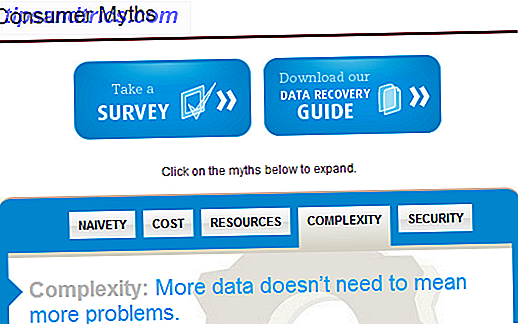
Bevor Sie sich für ein Unternehmen entscheiden, sollten Sie die Bedingungen verstehen! Die meisten berechnen nur, um die Fahrt anzusehen und eine Empfehlung abzugeben. Sie berechnen zusätzliche Kosten für den tatsächlichen Versuch, die Daten wiederherzustellen. Einige verlangen eine vollständige Wiederherstellungsgebühr, auch wenn sie die Daten nicht wiederherstellen konnten.
Belebe dein Laufwerk
Eine defekte Festplatte zu diagnostizieren und zu reparieren, ist ein ernsthaftes Geschäft. Nehmen Sie es ernst, aber versuchen Sie auch, einige der einfacheren Täter auszuschließen, bevor Sie Hunderte von Dollars an einen so genannten Spezialisten ausgeben. Je besser Sie informiert sind, desto besser. Wie weit Sie gehen, um Ihre Festplatte zu diagnostizieren und zu reparieren, hängt davon ab, wie wichtig die Daten für Sie sind.
WD 4TB Elements tragbare externe Festplatte - USB 3.0 - WDBU6Y0040BBK-WESN WD 4TB Elemente tragbare externe Festplatte - USB 3.0 - WDBU6Y0040BBK-WESN Jetzt kaufen bei Amazon 99, 99 €
Sie fragen sich wahrscheinlich, was mit meiner Festplatte passiert ist. Nun, eines schönen Tages, als ich meine Wohnung auflöste, beschloss ich, ihr noch eine letzte Chance zu geben und sie dann loszulassen. Mehr als zwei Jahre nachdem ich alles versucht hatte, wagte ich es wochenlang immer wieder zu arbeiten, ich steckte es einfach ein und es funktionierte einfach. Ich habe alle meine Daten wiederhergestellt Die besten kostenlosen Datenwiederherstellungstools für Windows Die besten kostenlosen Datenwiederherstellungstools für Windows Datenverlust kann jederzeit auftreten. Wir werden die besten kostenlosen Datenwiederherstellungstools für Windows hervorheben, mit denen Sie Ihre wertvollen Dateien wiederherstellen können. Lesen Sie mehr und die Festplatte funktioniert bis heute, fast sechs Jahre nach dem ersten Ausfall. Nenn mich glücklich!
Hast du jemals ein solches Wunder erlebt? Was hat dir geholfen, eine Festplatte in der Vergangenheit wiederzubeleben? Und wie haben Sie die Daten wiederhergestellt?
Bildnachweis: Festplatten-PCB über Shutterstock, Frozen Hard Drive über Shutterstock, Dead HDD via Flickr

![9 Karriere-steigernde Möglichkeiten, Facebook zu benutzen, während du studierst [Wöchentliche Facebook-Tipps]](https://www.tipsandtrics.com/img/social-media/524/9-career-boosting-ways-use-facebook-while-you-re-studying.png)